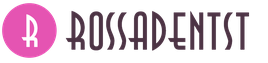Пример заполнения авансового отчета в 1с 8.3. Бухучет инфо
Одной из наиболее распространенной работы бухгалтера в хозяйственной деятельности любой организации является оформление авансовых отчетов. Большая часть расчетов, которые совершаются через наличку, оформляются авансовыми отчетами, а это и расходы на командировку, и другие закупки по хозяйству.
Также под отчет сотруднику организации выдается наличка из кассы (или же составляющие денежную ценность документы, к примеру, авиабилеты). Оформляется всё это расходным кассовым ордером или таким документом, как «Выдача денежных документов». Сотрудник отчитывается по расходам после совершения их, предоставляя документы в бухгалтерию, которые будут подтверждать произведенные расходы, а также заполняет авансовый отчет для проведения конечных расчетов.
Рассмотрим порядок ввода документа «Авансовый отчет» на примере 1С Бухгалтерия редакция 3.0
Если у Вас для работы уже установлена программа 1С Бухгалтерия Предприятия редакция 2.0, то ничего страшного - документ «Авансовый отчет» почти идентичен в этих редакциях. Хотя есть некая разница в интерфейсе программ, но найти документ в меню можно.Стоит успокоиться тем, кто уже имел дело с переходом от предыдущих редакций 1С и начал паниковать, думая, насколько долго программисты работали, перегружая данные, как они сверяли данные старой и более новой версии бухгалтера. Ничего подобного не будет: процедура перехода на новую редакцию 3.0 будет осуществляться не сложнее чем новые обновления конфигурации. Это и есть самое обычное обновление и проходить оно будет максимально удобно и безболезненно для пользователя.
Новую редакцию 3.0 Бухгалтерии Предприятия, подписчики диска ИТС смогут получить бесплатно. Собственно, наличие подписки на диск информационно-технологического сопровождения (ИТС) является необходимым условиям получения обновлений пользователям продуктов фирмы 1С, так что никаких дополнительных затрат не влечет. Компанией 1С было выпущено руководство по ведению учета для редакции 3.0, и были обновлены методические пособия.
Найти список документов «Авансовые отчеты» Вы сможете в разделе учета «Банк и касса», подраздел «Касса» в панели навигации, смотреть пункт «Авансовые отчеты». Нажмите по элементу «Авансовый отчет» и щелкните на кнопку «Добавить» в верхнем меню журнала «Авансовые отчеты».
Рисунок 1
Кнопкой «Создать» делаем новый документ

Рисунок 2
В верхней части документа нужно указать основные реквизиты, а именно:
— склад, на который будут приходить приобретенные подотчетным лицом материальные ценности;
— организацию (если в персональных настройках пользователя указана организация по умолчанию, что при вводе новых документов она выбирается автоматически);
— физическое лицо — это сотрудник организации, который отчитывается за выданные ему под отчет денежные средства (такой реквизит обязателен для заполнения).
Содержимое вкладки «Авансы» открывается по умолчанию. Предназначено оно для ввода и редактирования сведений о наличке, полученных из кассы предприятия неким подотчетным лицом. Сведения эти будут отображаться в виде списка. Для каждой позиции списка будет показан порядковый номер записи, реквизиты документа, за которыми были выданы подотчетные средства, их сумма, название валюты, а также суммы полученного и потраченного аванса в валюте документа. Для того, чтобы добавить в список новую позицию, щелкните в панели инструментов кнопку «Добавить» или же клавишу Insert. Результатом станет сформированная позиция с автоматически назначенным номером.
Форма документа «Авансовый отчет» имеет пять закладок. С начала нужно выбрать подотчетное лицо из справочника «Физические лица» или, если подотчетное лицо еще не внесено, то тогда добавить новое. После этого вставляем подотчетное лицо в документ двумя щелчками левой кнопки мыши или же кнопкой «Выбрать». На вкладке «Авансы» Вы выбираете документ, которым выданы подотчетные средства. Для выбора предоставляются три вида документов, а именно:
— расходный кассовый ордер;
— выдача денежных документов;
— списание с расчетного счета.
Нужно выбрать документ, которым отражается выдача, если подотчетному лицу были выданы валютные средства. Далее в открывшемся окне нужно щелчком мыши указать нужный документ (там для выбора будет предложен перечень документов, которые сформированы для подотчетника, выбранного ранее в поле Физ. лицо) и нажать кнопку «Выбрать» или клавишу Enter. Редактировать содержимое данного списка (изменять позиции или удалять их) можно используя соответствующие кнопки на инструментальной панели, их названия отображаются в форме всплывающих подсказок при подведении к ним указателя мыши.
В открытом перечне документов выбираем уже созданный документ или создаем новый. Когда Вы вводите кассовый ордер по расходам из документа «Авансовый отчет» в РКО автоматически будет показан вид операции «Выдача подотчетному лицу», получатель - это выбранное в авансовом отчете подотчетное лицо, а также счет учета. Так что нам остается только выбрать статью передвижения денежных средств ну и указать всю сумму аванса.

Рисунок 3
После проведения документа выбираем его, потом в табличной части «Авансы» документа «Авансовый отчет» автоматически будет проставлена валюта и сумма выданного аванса.
Сделаны закупки канцтоваров на уже выданный аванс. Их приобретение необходимо отразить в закладке «Товары» (рисунок 4). Также на этой закладке вводится информация о приобретенных ТМЦ.

Рисунок 4
В закладке «Тара» нужно заполнить информацию о возвратной таре, которая получена подотчетным лицом у поставщиков (к примеру, бутылки для питьевой воды) (рисунок 5).

Рисунок 5
На закладке «Оплата» указываете информацию о наличных суммах, которые уплачены поставщикам за приобретенные ценности или же выданные авансом в счет их будущей поставки.

Рисунок 6
Закладка «Прочее» сделана для отражения информации о расходах в командировке (рисунок 6). Это могут быть, билеты, расходы на бензин, а также суточные. На ней нужно ввести название, дату документа (или расхода), номер ну и сумму расхода. Внизу окна, под всеми вкладками, будет находиться поле «Ответственный» и «Комментарий». В закладке «Ответственны» можно ввести имя пользователя, который отвечает за оформление текущего документа. В закладке «Комментарий» с клавиатуры вводится произвольный комментарий, относящийся к текущему авансовому отчету. Эти оба параметра не являются обязательными для заполнения.
Услуги, товары и прочие другие растраты нужно выбрать из справочника «Номенклатура». В соответствующих табличных частях документа предусмотрены такие реквизиты, как: «Счет учета» и «Счет учета НДС», которые будут заполнены автоматически, если в системе сделаны настройки счета учета номенклатуры. Для настройки счетов учета номенклатуры в программе предусмотрен регистр сведений «Счета учета номенклатуры». Открыть этот регистр сведений «Счета учета номенклатуры» можно в разделе учета «Номенклатура и склад», выбрав в панели навигации такой пункт, как «Счета учета номенклатуры». Будет открыта форма списка регистра, в которой можно просмотреть все имеющиеся записи.
А если по расходам к отчету прилагается счет-фактура, то нужно взвести «СФ предъявлен», указать номер счета-фактуры и дату в соответствующих реквизитах строки, тогда при проведении авансового отчета система автоматически будет формировать документ «Счет-фактура полученный». Точно такой же механизм для формирования полученного счета-фактуры предусмотрен и в закладке «Товары».
После проведения этот документ сформирует проводки (рисунок 7):

Рисунок 7
Также из документа можно сформировать и распечатать форму АО-1 «Авансовый отчет» (рисунок 8):

Рисунок 8
На практике, когда будете заполнять документы, Вам может и не понадобиться заполнять все без исключения вкладки документа «Авансовый отчет» в 1С Бухгалтерия. Вам понадобится заполнить одну или две вкладки, все зависит от того, на какие цели были потрачены валютные средства подотчетным лицом.
Так что таким вот образом в программе 1С Бухгалтерия вводятся документы типа "Авансовый отчет".
Авансовый отчет – это один из документов, с которым бухгалтеру приходится сталкиваться довольно таки часто. Давайте же рассмотрим, что он из себя представляет и как его правильно заполнять в 1С.
Для примера правильного составления авансового отчета будем использовать конфигурацию .
Для начала вам нужно будет открыть документ под названием «Авансовый отчет». Сделать это можно несколькими способами:
перейдите на одну из вкладок панели функций «производство»/«касса», после этого нажимаете на соответствующую позицию;
найдите в главном меню кнопку «касса» и нажмите на нее.
В журнале документов расположены все записи об этих документах. Именно здесь мы и будем создавать новый файл. Для этого нужно нажать на кнопку «+добавить».

Приступаем к заполнению самого документа. Для начала нужно заполнить все значения и реквизиты, которые находятся в шапке. Вам нужно будет выбрать значения для:
-
назначения (при необходимости).
организации;
Также нужно будет обязательно выбрать физическое лицо, которое будет отчитываться за аванс. Если вы вдруг обнаружите, что в справочнике отсутствует такая запись, то ее придется создать. Причем, прерывать заполнение авансового отчета в 1С и выходить для этого из процесса заполнения не понадобится.

Чтобы выбрать физическое лицо, найдите на панели инструментов специальную кнопку «…», она находится справа в поле под названием «физ.лицо».
В форме авансового отчета представлено небольшое количество закладок, где каждая из них имеет свое определенное назначение. Сюда относится:
Важно учесть, что в закладке «Авансы» указана информация от тех документах, которые были основанием для выдачи средств. Таковыми считаются такие , как:
платежное поручение;
платежный ордер;
расходный кассовый ордер.
Как только вы нажмете на кнопку «+», в таблице появится дополнительная строка. Выбирайте необходимый тип документа. Например, деньги были выданы через кассу по РКО.

Перед вами откроется журнал кассовых ордеров, где вам нужно будет выбрать нужный документ, после чего таблица автоматически заполнится информацией РКО.

После этого необходимо заполнить следующую вкладку, то есть перечисляете все те товары, которые были куплены за выданный аванс. Например, бланки заявок. Аналогичным способом можно будет добавить товар, нажав на кнопку «+» зеленного цвета.

В том случае, когда товар был уже внесен в справочник, а все его характеристики указаны, то в разделе с авансом все столбцы заполнятся в автоматическом режиме. Далее вам нужно будет указать количество купленных товаров. Если наименований несколько, то все действия нужно будет продублировать.
Если вы развернете форму, то увидите, что есть еще дополнительное место с данными, которые можно заполнить. Например, товар был куплен у известного продавца, то можно указать название организации, внести информацию о договоре и добавить документ с расчетами.

Обратите внимание, что счета в строках устанавливаются в автоматическом режиме. А если нужного документа нет, то вы заводите его без необходимости выходить из окна, закрывать авансовый отчет 8.2 и делать все отдельно.
Если для покупки использовалась еще и тара, то нужно перейти в соответствующее поле и заполнить его. Делается это аналогично тому, как вы заполняли предыдущую закладку.

Еще один важный нюанс: вкладку «оплата» нужно использовать, если товары проходят через 631 счет. Это значит, что аванс ранее выдан не был, а непосредственно сам товар был куплен за деньги ответственного лица. В нашем же примере, заполнять эту вкладку не нужно.
Во вкладке «прочее» указывается вся информация, которая касается дополнительных затрат подотчетного лица:
-
интернет для рабочих вопросов и прочее.
Еще одна важная статья расходов, которая здесь тоже указывается – командировочные расходы (если они есть). На примере показан уже полностью заполненный авансовый отчет проводки.

Когда вы нажимаете на кнопку «цены и валюта», то можете устанавливать действующую валюту и размерность цен. Когда вы будете вносить изменения в отчет, все значения автоматически пересчитываются.
После этого выводите форму ответа. Для этого нажимайте на кнопку «печать» или же на «авансовый отчет».

Авансовый отчет предназначен для отражения хозяйственных и командировочных расходов подотчетного лица.
Обычно сначала подотчетному лицу выдаются деньги из кассы или перечисляются на карточку с расчетного счета. В программе 1С Бухгалтерия 8 редакция 2 это оформляется документами «Расходный кассовый ордер» или «Списание денежных средств»,
Чтобы отразить подотчетные суммы в программе нужно заполнить документ «Авансовый отчет». Чтобы заполнить авансовый отчет в 1С 8 ред. 2 следует зайти на закладку «Касса» или меню «Касса» в верхней части программы. Указанный документ имеется также в закладке «Производство». Последовательность формирования авансового отчета идентичен во всех имеющихся редакциях восьмой версии программы 1С Бухгалтерия.
Для заполнения новой формы авансового отчета щелкаем по элементу «Авансовый отчет» и нажимаем кнопку «Добавить» (зеленый плюс) в верхнем меню журнала «Авансовые отчеты».
После нажатия на эту кнопку откроется новый авансовый отчет. Данный документ состоит из четырех закладок: «Авансы», «Оплата», «Товары», и «Прочее».
Во-первых, в справочнике «Физические лица» находим конкретное подотчетное лицо. После этого выбираем его в документ кнопкой «Выбрать» или двойным щелчком левой кнопки мыши.
На первой закладке «Авансы» выбираем документ, которым до этого были выданы денежные средства в программе 1С Бухгалтерия. Этот документ может быть Расходным кассовым ордером, в случае, если деньги были выданы из кассы, Списание с расчетного счета, в случае, если были перечислены деньги со счета предприятия либо Выдача денежных документов.
Если денежные средства не выдавались авансом, указанную вкладку заполнять не требуется. В нижней части документа обязательно указываем назначение аванса: хозяйственные расходы или командировочные; а также необходимо указать количество документов, приложенных к авансовому отчету.

Вторая закладка документа «Авансовый отчет» называется «Товары». На данной вкладке в программе 1С 8 отражаются ценности, приобретенные подотчетным лицом.
Например, это могут быть материалы или товары. Самое главное, при заполнении данной закладки – правильно выбрать папку в справочнике «Номенклатура», так как именно к папке привязан счет бухгалтерского учета и при неправильном выборе папки сформируется неверная бухгалтерская проводка. Поэтому если подотчетное лицо приобрело материалы, выбирать нужно папку «Материалы».

Третья закладка авансового отчета в программе1С Бухгалтерия носит название «Оплата». В ней требуется отразить расходы, оплаченные подотчетным лицом, это могут быть, например: Интернет, услуги связи и т.п.
Здесь также нужно указать счет, который будет корреспондировать со счетом 71 «Расчеты с подотчетными лицами», обычно это счет 60 «Расчеты с поставщиками и подрядчиками».

На четвертой закладке авансового отчета в программе 1С «Прочее» требуется отразить командировочные расходы. В том случае, если сотрудник был в командировке.
Здесь же указывается документ на основании, которого заполняется авансовый отчет. Это может быть билет, счет гостиницы и т.п. Если документов несколько, каждый записывается в отдельную строчку. Также на этой закладке указывается счет, на который списываются командировочные расходы. Счет зависит от того, что за работник ездил в командировку. Если это работник основного подразделения – выбираем счет 20 «Основное производство», если работник администрации, то счет 26 «Общехозяйственные расходы» и т.д.

На практике, при заполнении формы не обязательно заполнять все закладки документа Авансовый отчет в 1С 8 . Это будет зависеть от того, на какие цели были израсходованы подотчетные деньги.
Довольно часто, в хозяйственной деятельности организации, сотрудникам фирмы выдаются в подотчёт наличные денежные средства и безналичные (также денежные документы). Которые в дальнейшем используются на оплату хозяйственных нужд предприятия, на приобретение проездных билетов, на оплату гостиничных услуг при командировках. Список, куда могут быть использованы подотчётные денежные средства очень большой, он ни кем не регламентирован. Давайте, в данной статье рассмотрим тему, где находится и .
Как найти авансовый отчёт в программе 1С
Чтобы найти авансовый отчёт необходимо выбрать в главном меню программы «1С: Бухгалтерия» версия 8 интерфейс Такси раздел «Банк и касса», далее в блоке «Касса» найти позицию «Авансовый отчёт». После этих действий вы попадаете в журнал «Авансовые отчёты». Далее нажимаете на кнопку «Создать».
На экране появляется авансовый отчёт, который необходимо заполнить, на основании сданных в бухгалтерию предприятия первичных документов прикрепленных к авансовому отчёту.
Заполнение авансового отчёта в программе 1С
В шапке документа заполняются такие поля:
- Дата;
- Номер;
- Организация;
- Подотчётное лицо, это может быть сотрудник организации или физическое лицо, действующие по доверенности;
- Склад, выбирается в том случае, если приобретаются товарно — материальные ценности, которые в дальнейшем сдаются на склад материально – ответственному лицу.
Документ, в табличной части, имеет несколько закладок, они заполняются в зависимости от приложенных документов к авансовому отчёту и полученных денежных средств подотчётным лицом:
- Авансы;
- Товары;
- Возвратная тара;
- Оплата;
- Прочее.

Для того чтобы автоматически заполнилась первая закладка, в табличной части документа при получении подотчётным лицом аванса, необходимо авансовый отчёт создать на основании. Это может быть при выборе «Создать на основании» двух позиций, одна из которых «Выдача наличных», другая «Списании с расчётного счёта».
На первой закладке также заполняется позиция при выдаче денежных документов в подотчёт, это может быт, к примеру, проездной билет приобретённый организацией.
 Можно не создавать авансовый отчёт на основании операций, внесённых в базу, а выбрать вручную, документ на получении аванса в подотчёт, нажав на кнопку «Добавить». После этих действий становится активным поле в табличной части первой закладки «Авансы».
Можно не создавать авансовый отчёт на основании операций, внесённых в базу, а выбрать вручную, документ на получении аванса в подотчёт, нажав на кнопку «Добавить». После этих действий становится активным поле в табличной части первой закладки «Авансы».
При приобретении товара, за наличные денежные средства, с подотчётной суммы, необходимо заполнить вторую закладку, которая называется «Товары».
При этом, в табличной части документа, нужно внести такие данные как:
- Документ расхода;
- Номенклатуру товара, выбирается из справочника;
Будьте внимательны, если данного товара нет в справочнике «Номенклатура», то на него нужно предварительно заполнить карточку, в которой указывается наименование, единица измерения и другие реквизиты.
- Количество;
- Цену;
- Ставку НДС;
- Наименование поставщика, выртать из справочника «Контрагенты»;
- Реквизиты счёт-фактуры;
- Счета учета затрат и счёт НДС.
Сумма и всего заполнится автоматически.
При оплате за товар или услуги контрагентам из подотчётных денежных средств, заполняется четвёртая закладка в авансовом отчёте, которая называется «Оплата». При её нажатии открывается табличная часть, в которой нужно заполнить такие данные как:
- Документ расхода, это название документа;
- Контрагент и договор;
- Содержание операции, заполняется вручную, без ссылки на справочник.
Счета расчётов, на которые будет отнесена сумма затрат, проставляются автоматически, это счёт 60 «Поставщики и подрядчики», но этот счёт можно поменять, сославшись на справочник « ».
Пятая закладка «Прочие», заполняется не только в случаях предоставления документов, связанных с командировкой сотрудника, но и с оплатой хозяйственных нужд предприятия и прочих расходов.
Так же как и на других закладках, заполняется:
- Документ (расхода);
- Номенклатура;
- Сумма НДС;
- Всего заполняется автоматически;
- Поставщик;
- Устанавливается признак в столбце «СФ», есть счёт-фактура или нет;
- Устанавливается признак в столбце «БСО», что это бланк строгой отчётности или нет;
- Заполняются реквизиты счёт-фактуры;
- Выбирается из плана счетов бухгалтерского учета счёт затрат по БУ (бухгалтерскому учёту), а также из справочника выбирается субконто затрат;
- Выбирается из плана счетов налогового учета счёт затрат по НУ (налоговому учёту), а также из справочника выбирается субконто затрат;
- Выбирается счёт учёта НДС.

». Он фиксирует операции по взаиморасчетам с подотчетными лицами (сотрудниками), операции поступления через таких лиц на склад организации ТМЦ, МБП, ОС, прочих материальных и нематериальных активов в национальной валюте.
Сотрудник получает авансом деньги из кассы на хозяйственные, операционные, командировочные расходы. Оформляется выдача денег из кассы РКО.
Отчет по авансам в 1С 8 2 показывает целенаправленное использование денег, которые получил сотрудник. К авансовому отчету подкрепляют разъясняющую документацию: чеки, билеты, квитанции. Неиспользованные деньги возвращаются в кассу предприятия, формируется ПКО.
Формирование авансового отчета
- Открыть раздел «Банк и касса», подраздел «Касса», пункт «Авансовые отчеты»;
Фото № 1. Пункт авансовый отчет:
2. Нажать на кнопку «Создать».
Фото № 2. Создание нового авансового отчета:

Порядок заполнения авансового отчета
Вверху документа (в шапке) заполняют реквизиты:
- ФИО подотчетного сотрудника, отчитывающегося за полученные деньги;
- Наименование компании. Оно выбирается автоматически, если его задали по умолчанию в настройках программы;
- Указать место, куда будут приходоваться ТМЦ через подотчетного сотрудника;
- Установить тип цен, установить валюту, ее курс к рублю, способ отражения НДС.
Документ «Авансовый отчет» состоит из 5 вкладок. Во вкладке «Аванс» добавляется документ, на основании которого выдавались деньги подотчетному сотруднику. По умолчанию стоят два вида документов «Выдача наличных» и «Списание с расчетного счета».
Фото № 3. Документ, по которому выданы денежные средства:
 Если средства выдавались в наличном виде, тогда надо выбрать «Выдача наличных». Наличные из кассы выдаются на основании РКО. В разделе «Выдача наличных» создать новый РКО на сумму выдачи денег подотчетному сотруднику или выбрать уже существующий РКО.
Если средства выдавались в наличном виде, тогда надо выбрать «Выдача наличных». Наличные из кассы выдаются на основании РКО. В разделе «Выдача наличных» создать новый РКО на сумму выдачи денег подотчетному сотруднику или выбрать уже существующий РКО.
Когда РКО (Выдача наличных) создается из «Авансового отчета», тогда в документе автоматом подтягивается вид операции, получатель, счет учета и организация. Сумму, статью ДДС пользователь проставляет вручную. После проведения РКО, в закладке «Аванс» авансового отчета надо выбрать этот РКО. Тогда в Авансовом отчете автоматом отобразится его сумма и валюта.
Фото № 5. Заполнение вкладки Аванс в 1С 8 2:

На выделенный аванс в 20 тыс. руб. была приобретена аудио техника. Этот факт отображается в закладке «Товары»:
- Вписывается вид документа, в данном случае товарный чек, его номер, дата;
- Выбирается номенклатура;
- Кол-во товара;
- Цена без НДС, с НДС;
- Наименование поставщика;
- Ставится галочка на «Счет-фактура предъявлена» — если она действительно предъявлена, ее номер, дата.
Фото № 6. Заполнение вкладки Товары:
 Во вкладке «Оплата» отображается сумма выданных денег в 1С 8 2 под аванс в счет предстоящей поставки или выплаченная наперед сумма поставщику за купленные ТМЦ. В закладке указывается вид документа (расхода), его дата, номер, наименование поставщика, договор с ним, содержание операции и ее сумма вписываются вручную, счета расчетов проставляются автоматически.
Во вкладке «Оплата» отображается сумма выданных денег в 1С 8 2 под аванс в счет предстоящей поставки или выплаченная наперед сумма поставщику за купленные ТМЦ. В закладке указывается вид документа (расхода), его дата, номер, наименование поставщика, договор с ним, содержание операции и ее сумма вписываются вручную, счета расчетов проставляются автоматически.
Фото № 7. Заполнение вкладки Возвратная тара:
 Вкладка «Возвратная тара» отображает информацию о возвращенной таре от поставщика, например, поддоны.
Вкладка «Возвратная тара» отображает информацию о возвращенной таре от поставщика, например, поддоны.
Фото № 8. Заполнение вкладки Оплата:
 Во вкладке «Прочее» отражаются расходы на командировку: стоимость гостиницы, суточные, цена билета, расход на топливо, питание и т.д. В табличной части закладки указывается:
Во вкладке «Прочее» отражаются расходы на командировку: стоимость гостиницы, суточные, цена билета, расход на топливо, питание и т.д. В табличной части закладки указывается:
- Наименование, номер, дата документа (расхода);
- Расшифровывается содержание расхода;
- Ставится сумма с НДС и без;
- Вписывают поставщика;
- Автоматически ставится счет затрат;
- Вручную указывают была ли предъявлена подотчетному сотруднику счет-фактура от поставщика на данный расход.
Фото № 9. Заполнение вкладки «Прочее»:

Полученные счета-фактуры от поставщиков товаров, услуг в 1С 8 2 формируются и проводятся автоматом на основании проведенного авансового отчета. Их можно увидеть в разделе Покупка – подразделе НДС – пункт Реестр счетов-фактур полученных.
Фото № 10. Реестр счетов-фактур полученных:

Сохранение аванса в 1С 8 2
Когда все вкладки в авансовом отчете будут правильно заполнены, согласно расходным документам, его можно проводить и сохранять с помощью кнопки «Провести и закрыть». При проведении документа «Авансовый отчет» сформируется определенный набор бухгалтерских проводок, который будет отражать факт расходования денег подотчетным лицом или приходования через него ТМЦ, прочих объектов, услуг.
Внизу авансового отчета отражен полученный аванс, сумма расходования и конечный остаток.
Фото № 11. Сумма аванса:

Остаток от аванса составил 4100, 18 руб. Его надо приходовать в кассу. Чтобы это сделать нужно в авансовом отчете выбрать «Создать на основании» — «Поступление наличных». Сформируется ПКО на 4100,18 руб. Все данные в нем заполнятся автоматически, вручную нужно будет внести статью движения денежных средств – Возврат подотчетных сумм.
Сформировать проводки, движения документа можно из самого авансового отчета, стоит нажать на кнопку Дт/Кт. Станут видны все проведенные суммы по Дт, Кт, расшифрованы субконто счетов.
Фото № 12. Движение документа «Авансовый отчет»:

Распечатать авансовый отчет можно из самого документа, нажав на «Печать» — «Авансовый отчет АО — 1».
Фото № 13. Печатная форма авансового отчета:

Аналогично можно распечатать документ «Приходный ордер М – 4», в котором отображаются оприходованные ТМЦ.
Почему в 1С 8 2 не зачитываются авансы?
Существуют следующие причины, почему в 1С не зачитываются авансы:
- Неверный выбор договоров при создании авансового отчета, например, оплату провели по одному договору, а отгрузка прошла по другому. Нужно перевыбрать корректный договор и перепровести авансовый отчет;
- Неправильно проставлены счета учета по авансам;
- Авансы могут не зачитываться из-за разницы во времени и датах в формируемых документах, из-за сохранения или перепроведения документов «задним» числом. Тогда по одному и тому же контрагенту, сделке образуется кредитовый и дебетовый остаток;
- Аванс может не зачитаться, если оплату провели после отгрузки, но поставили тип платежа «Аванс».
Фото № 14. Карточка счета 71:
Проверить правильность зачтенных авансов можно с помощью оборотно — сальдовой ведомости по счету 71 «Расчеты с подотчетными лицами» за отчетный период. Через нее открыть карточку счета 71 и проверить все движения средств по подотчетному лицу, учет НДС и ТМЦ.
В описанном выше примере все суммы аванса зачлись, оборот по дебету на начало равняется 1000 руб. и на конец периода равен 1000 руб., все остальные суммы учтены на соответствующих счетах.